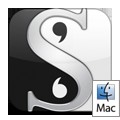
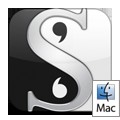
Sería de necios decir que no influyeron sobre mi las diferentes opiniones que he leído en la AppStore de Apple o en la web de literatureandlatte.com, los creadores de Scrivener, pero hubo dos cosas que me hicieron decantarme por esta aplicación: la posibilidad de reunir todos (o casi) los elementos que se van a utilizar en la creación de un documento (fotografías, otros documentos o libros, webs, etc) y la riqueza informativa que tiene su página web. La pega para muchos será que no está “traducida” al español.
El primer paso fue el recoger información de diversas fuentes. Encontré artículos dedicados a esta herramienta en varios idiomas, incluido el español, pero que no entraban en profundidad en lo que es Scrivener y lo que está detrás de ella.
Vamos a ir paso a paso.
¿Quienes están tras Scrivener?
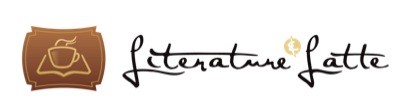
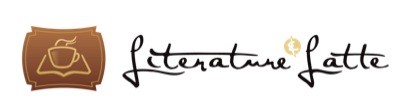
La idea para crear Scrivener nace en el año 2002 y comenzó a desarrollarla Keith Blount en el año 2004. Quería escribir una novela y no encontraba la aplicación que le permitiera hacerlo a su gusto. Comenzó a escribir código y apareció la aplicación. La historia contada por él mismo se puede leer aquí.
El siguiente paso fue la creación de Literature & Latte en 2006. Con sede en Cornwall, Inglaterra, tiene un único propósito, como recoge en su web, que es el de crear software que ayude al proceso de crear textos amplios. En un principio se definieron como una empresa que no se dedicaba al software, ya que lo que hicieron fue desarrollar esta aplicación por la necesidad de uno de sus creadores de encontrar una herramienta que le permitiera escribir su primera novela y su tesis doctoral, aunque han tenido que rectificar y admitir que es una empresa de software.
El equipo lo forman Keith, David, Ioa, Lee y Julia. Cada uno se reparte una serie de funciones dentro de la compañía. Keith es el diseñador y programador, también contesta a la mayoría de los mails que llegan con las más diversas preguntas (y por los comentarios que he leído a lo largo de la red, es muy rápido en las respuestas). David (vive en Norwich, Inglaterra) se encarga de las ventas, el marketing y responder a las cuestiones sobre las ventas. Ioa (vive en Oregon, USA), como freeland, se ocupa de el diseño y mantenimiento de la web, documentación, soporte y testeo. Lee (vive en Sidney, Australia) es el desarrollador Windows. Julia se encarga de las notas de prensa, esponsorización y mantenimiento de la web.
¿Qué es?
Ellos definen Scrivener como una poderosa herramienta de generación de contenido para escritores que te permite centrarte en la composición y estructura de grandes y difíciles documentos.
Entrar en Scrivener es encontrarse con un procesador de textos y una herramienta para la administración de proyectos que permanecerá a tu lado desde la primera idea hasta el final del trabajo. Puedes estructurar tus ideas, tomar notas, consultar recursos o textos, añadir imágenes, manejar links, etc.
Una vez iniciada la aplicación un menú nos permite seleccionar la plantilla que vamos a utilizar para el proyecto. Existen varias posibilidades dedicadas a cada objetivo establecido (guión, novela, sin formato, etc). Una vez elegido el tipo de plantilla, en mi caso “en blanco”, a la izquierda de la ventana el “binder” te permite navegar con facilidad entre las diferentes partes del manuscrito, tus notas y los recursos que vas a necesitar. Es el árbol desde el que manejas los componentes. Puedes reestructurar tu proyecto con un simple “drag and drop”. Selecciona un documento para editar una parte y trabajar de forma independiente, o usa el modo “Scrivenings” para trabajar con múltiples partes. Puedes añadir tablas, imágenes, comentarios y notas a pie de página.
Scrivener te permite trabajar como tú quieras y te facilita herramientas para planificar y reestructurar tu escritura. Puedes trabajar con las tarjetas que se vas añadiendo al corcho y que facilitan la compresión del trabajo. Escribe primero y luego organiza.
No es necesario el pasar de una aplicación a otra, dentro de Scrivener puedes mantener organizados todos tus recursos -imágenes, archivos PDF, películas, páginas web, archivos de sonido-, pudiendo ver varios documentos a la vez sin ningún problema.
La aplicación proporciona todas las herramientas que se necesitan para prepara un manuscrito para su publicación. Se pueden presentar los documentos en una gran cantidad de formatos estándar como PDF, Word, RTF, TXT, HTML, APA, MLA, ePub, Kindle, LaTeX y más.
Es posible sincronizar notas o tarjetas desde dispositivos móviles mediante aplicaciones como Simplenote y Index Card. En el futuro habrá una versión para Windows (saldrá en el verano de 2011) y más adelante una para dispositivos móviles tipo iPad e iPhone. Actualmente se pueden sincronizar las notas desde el iPad y el iPhone mediante aplicaciones de terceros.
Es una aplicación dirigida a cualquier tipo de escritor, profesional o amateur, desde aspirantes a novelista y consagrados escritores a guionistas, desde estudiantes y académicos a abogados y periodistas: es para cualquiera que trabaje en grandes y difíciles trabajos.


Interfaces de Scrivener
Principales características de Scrivener 2.0
Edita documentos: Scrivener proporciona todas las características del sistema de texto del OS X: añade tablas, imágenes y da formato a tus textos. Añade notas a pie de página y comentarios en el Inspector y elige la forma en que irán en la exportación o impresión. Con la función Compile puedes exportar tu documento de formas distintas.
Corcho/Corkboard: es una de las herramientas de organización más familiares para los escritores. Cada documento se liga a una tarjeta facilitando tener una sinopsis del proyecto. Cada movimiento en el orden de las tarjetas se refleja en el proyecto. Se pueden agrupar, marcar o colocar en el orden que se quiera mediante el modo libre.
Boceto/Outliner: es un sistemas de planificación más tradicional. Se pueden organizar las ideas usando diferentes niveles y restructurándolos mediante “drag and drop”. Es una herramienta muy visual.
Colecciones/Scrivenings: el modo “Scrivenings” nos permite movernos entre los documentos de un proyecto de forma independiente o en todos a la vez.
Edición a pantalla completa: hay momentos en los que es necesario centrarse exclusivamente en el manuscrito dejando a un lado el resto del mundo, Scrivener te permite ocultar todas tus aplicaciones y dejar solo el documento que estás escribiendo en pantalla con la posibilidad de configurar ese escritorio.
Creación de guiones: puedes crear guiones añadiendo los recursos que necesites y exportarlos en formato estándar para el software de la industria cinematográfica.
Instantánea/snapshot: no hay que tener miedo a los errores. Mediante las “snapshots” podemos recuperar la versión anterior fácilmente. Puedes utilizar esta función para comparar la evolución del documento.
Paneles de referencia: esta función sirve para utilizar otros textos o materiales mientras trabajas. Aparece en una ventana flotante que puedes utilizar como referencia o edición sin dejar tu trabajo actual.
Sincronización: Scrivener 2.0 facilita la sincronización desde el iPhone e iPad con Simplenote, Index Card, aplicaciones que usen Dropbox así como Notebooks y PlainText.
Compilar para exportar e imprimir/Compile: el usuario tiene control completo sobre cómo su trabajo es exportado o imprimido.
Backups automáticos: se puede configurar la herramienta para que realice backups automáticos al abrirla o cerrarla.
Comentarios y notas a pie de página en el inspector: pueden ser creadas en el inspector y estar disponibles para todo el texto.
Otras funciones: herramientas para escribir no ficción, estadísticas y objetivos, modo vista de página, modos stacks/pilas y freeform/forma libre en el corcho/corkboard, plantillas de documentos e iconos personalizados, generador de nombre para escritores de ficción, modo revisión y un largo etcétera.
Y no podría faltar el “Hecho para Mac”.
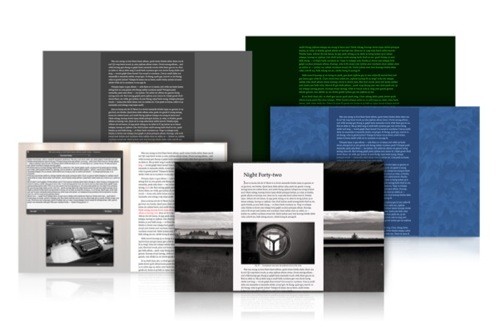
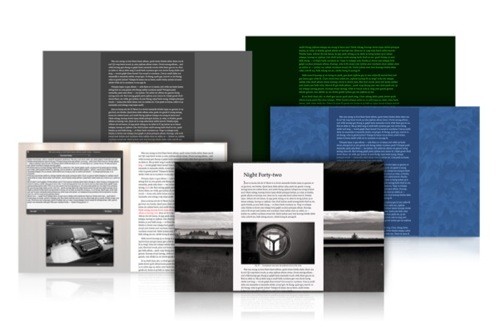
Modo pantalla completa
¿Quién lo usa?
Novelistas, Guionistas, Académicos y estudiantes, Abogados, Periodistas, Traductores, Escritores técnicos y de negocios, Profesores, Biógrafos, Escritores de novelas gráficas y cómics …
Realmente cualquiera que necesite realizar un trabajo con una gran cantidad de material informativo y que le vaya a representar un esfuerzo considerable, debería tener claro que una herramienta como Scrivener es necesaria para facilitar su trabajo al permitirle tener todo organizado y a mano.

Recursos formativos para aprender a utilizar Scrivener
El manual en PDF lo encontramos al descargar la aplicación en el menú Help. Junto a este tenemos un manual interactivo, con ejercicios a realizar en formato nativo, y el link para ir a los videotutoriales.
Estos últimos son los más importantes a mi forma de ver. Son de una gran riqueza y, para los que no manejan el inglés, son de fácil asimilación visual.
Los videotutoriales nos ayudan a entender y desarrollar las funcionalidades de la aplicación.
Los videotutoriales disponibles en el momento de escribir este artículo están disponibles aquí y son:
– An Introduction to Scrivener (9m 57s): como si título indica se trata de una breve visión de la aplicación y sus funcionalidades principales.
– ScreenCastsOnline Episode 275 / Scrivener 2.0 (35m 39s): Una revisión en profundidad de la aplicación.
– Snapshots (3m 35s): una visión de esta funcionalidad.
– Page View (2m 25s): diversas formas de presentación para facilitar el trabajo
y el acceso a los materiales.
– Full Screen Backdorp (1m 40s): configurar la pantalla completa.
– Inspector Footnotes & Comments (2m 10s): aprender como se usa esta funcionalidad para hacer anotaciones en el manuscrito.
– Using MathType with Scrivener (1m 40s): cómo introducir fórmulas matemáticas complejas.
– Name Generator (1m 25s): utilidad para generar nombres de personajes o seudónimos.
– QuickReference Windows (2m 10s): muestra como abrir y manipular material adicional desde tu proyecto en ventanas flotantes a lo largo de tu trabajo.
– Revision Marking Mode (2m 00s): demostración breve de la herramienta de revisión.
– Custom Meta-Data (1m 35s): guía para configurar columnas y metadatos que puede ayudar a mantener organizada la información.
– Exporting eBooks (4m 55s): la funcionalidad Compile permite exportar el manuscrito directamente a los formatos de Kindle o ePub.
– Document Templates & Custom Icons (2m 59s): explica cómo crear plantillas de texto dentro de los proyectos y personalizar los iconos para los archivos y carpetas.
– Folder Sync (6m 45s): sincronizar con carpetas externas situadas en Dropbox.
– Simplenote Sync (5m 31s): sincronización entre Scrivener y Simplenote para trabajar con el iPad o iPhone.
– Sync with Index Card for the iPad (4m 53s): cómo utilizar la funcionalidad Collections con Index Card en iPad.
Más recursos
En esta localización podemos encontrar un paquete completo de información para la prensa y los posibles articulistas que quieran realizar un trabajo sobre la aplicación.
Notas, ejemplos de proyectos, imágenes de la marca y logo, además de capturas de pantalla están a disposición de cualquiera en un archivo comprimido .zip. Es una muestra más de la imagen de seriedad, profesionalidad y elegancia que destila esta empresa. Han pensado en todo y todos.
También tiene un lugar destacado el usuario. Literature & Latte proporciona varios espacios en su web para que las personas que utilizan Scrivener puedan compartir sus problemas e inquietudes así como contactar o consultar con el creador de la herramienta. Un Blog, una sección de contacto (que ofrece un amplio abanico de posibilidades para contactar con los creadores del proyecto), un reducido wiki, links interesantes relacionados con la temática de la aplicación, una sección de soporte técnico (con respuestas muy rápidas y precisas como he podido leer en varios comentarios de usuarios que han utilizado el mismo) y un foro en el que se comparten no solo los temas técnicos relacionados con Scrivener (para Mac, para Windows, para iPad) sino que es más un punto de encuentro de la comunidad Scrivener.
Conclusiones
Realmente este artículo no deja de ser una recopilación de información que se encuentra en la web de Litertaure & Latte. Con ello he intentado dar una visión general de la aplicación y de la empresa que la mantiene, para permitir al lector hacerse una idea del valor de la misma y despertarle la curiosidad para que se descargue esta aplicación y la pruebe. Se puede descargar una versión de prueba desde su web y probarla durante 30 días reales, si un día no la abres, no corre el tiempo.
Personalmente he realizado todo este artículo con la aplicación para ir descubriendo progresivamente las diferentes opciones que da al usuario. He avanzado poco a poco y cada paso que daba me inducía a seguir adelante en el aprendizaje y descubrimiento de las diferentes funcionalidades de esta maravillosa herramienta. Simplicidad, coherencia y funcionalidad son las cualidades más importantes a mi forma de entender.
En mis tiempos universitarios, que lejos quedan esos días, escribía los trabajos con una máquina de escribir portátil, una Olivetti, y era complicado manejar las fuentes documentales que necesitaba para esos trabajos. Con una herramienta como Scrivener todo hubiera sido mucho más sencillo, pero dejando a un lado la “morriña” de los tiempos pasados, la verdad es que hoy en día es un lujo el poder tener en una aplicación reunidos todos los recursos que vas a utilizar en un trabajo escolar, profesional o técnico, a la hora de escribir mis memorias o, simplemente, para preparar un artículo como este que estoy finalizando.
Para finalizar, a los potenciales usuarios españoles que tienen dificultad con el inglés, permítanme aconsejarles que no renuncien a una magnífica herramienta de trabajo (que les permitirá aumentar la productividad) por el no entender el idioma de Shakespeare, con un poco de paciencia lograrán dominarla en un breve espacio de tiempo por lo fácil e intuitiva que resulta. Un plus que he de comentar es que el “check spelling and grammar” funciona con diccionario en español de forma automática y es modificable a otros cuantos idiomas.
¡Ah!, se me olvidaba, Scrivener se puede comprar en la AppStore de Apple por 34,99 € y en su página por 33,36 € más impuestos (resulta un poco más cara que en la tienda de Apple) además de poder adquirir una “Education Licence” (licencia para estudiantes y profesores) y licencias por volumen.
Espero que me hagan caso y que la disfruten como yo lo estoy haciendo.


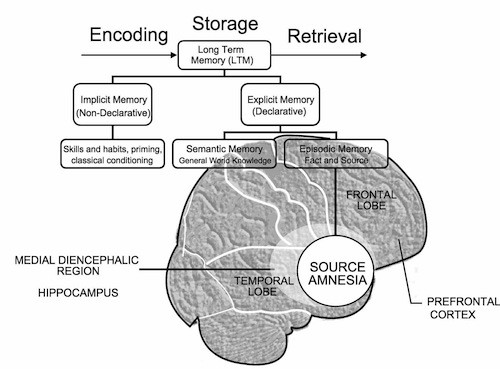





Gracias por compartir el artículo. Realmente es un software muy útil.
Hola Chernets,
Me alegro de que el articulo te haya descubierto una herramienta útil.
Un saludo.